Cómo usar el Modo no molestar en Android y iPhone/iPad a fondo
El modo no molestar de Android y iPhone y iPad permite silenciar las llamadas, notificaciones y alertas permitiendo un rato de “tranquilidad” o que dedicar a los amigos o familiares sin los incesantes mensajes de WhatsApp, avisos de redes sociales, correos electrónicos, etc.
No es una función demasiado conocida ni utilizada pero es especialmente útil para esos momentos en los que se necesita estar concentrado sin molestias ni interrupciones, silenciando el terminal pero también permite configurar la recepción de ciertas llamadas (no todas) e incluso realizar acciones automáticas por días, horas o incluso eventos.
¿Cómo configurar el modo no molestar en Android y iPhone o iPad y qué opciones tiene?
Cómo configurar el modo no molestar en Android
Para silenciar el dispositivo con el modo no molestar en Android, disponible a partir de la versión 6, si bien hay unas opciones similares en Android 5 como luego se verá, aunque, como siempre, hay diferentes configuraciones según versiones de Android, launchers, etc…) hay que ir a:
- Desde la pantalla de ajustes rápidos (desliza el dedo de arriba a abajo por la pantalla o bien abrir los ajustes del terminal.
- Apartado de «Sonidos y vibración» o «Sonidos» o incluso «No molestar» (depende del terminal y la versión) e incluso al bajar el volumen suele aparecer en la barra la opción «No molestar», que suele aparecer a partir de Android 5.0 Lollipop > «No molestar» y dentro de este apartado se puede elegir entre varias modalidades:
- Silencio total o también Sin excepciones: con esta configuración se silencia totalmente el dispositivo y no reproducirá, consecuentemente, todos los sonidos, notificaciones, llamadas y alarmas.
- Solo alarmas: en este caso y con esta opción del modo no molestar en Android, se silencia el terminal totalmente pero permite que suenen las alarmas que estén configuradas.
- Solo con prioridad o Personalizar: en esta modalidad se silencia el terminal incluyendo las vibraciones salvo en las alarmas, recordatorios, eventos, mensajes o llamadas que se indiquen. De esta manera se pueden elegir qué alarmas, avisos de recordatorios, eventos o incluso contactos pueden “molestarnos”. Dentro de la configuración de las llamadas y mensajes merece la pena destacar que se puede escoger que entren las llamadas o mensajes de cualquier usuario (es decir, sin filtro), solo de los contactos que se tengan en la agenda, solo de contactos deseados (algunos) o de ninguno. Una opción interesante es la de activar “Llamadas repetidas” o «Llamadas frecuentes», que permite llamadas de una misma persona si no han pasado más de 15 minutos desde la primera vez que llamó (por si es una emergencia).
Para cada uno de estos modos se pueden establecer estas opciones que delimitan temporalmente la acción, si bien no está disponible en todos los sistemas:
- Hasta desactivar esta opción (manualmente).
- Durante un cierto plazo de tiempo (15 minutos, 30 minutos,…).
- Hasta que suene la próxima alarma configurada.
Los contactos deseados se eligen dentro de la aplicación de Contactos de Android, marcando con una “estrella” los que queramos que sean “favoritos” o “deseados”, que combinados con la opción anterior permite que entren sus llamadas o mensajes.
Para que una determinada app sea “prioritaria” y suene en el modo “Solo con prioridad” o en «Personalizar» se debe configurar como tal en Ajustes > Sonidos y notificaciones > Notificaciones de aplicaciones y ahí escoger cuáles se desean recibir en modo Solo con prioridad/Personalizado.
¿Qué son las reglas automáticas/activar como programado del modo no molestar en Android?
Las reglas automáticas del modo no molestar en Android permiten crear reglas (como su nombre indica) para que el modo “no molestar” se active y desactive de forma automática según ciertas programaciones.
Se encuentran en No molestar > Reglas automáticas.
A su vez, pueden ser:
- Regla de evento: con esta configuración se activa el modo de no molestar escogido teniendo en cuenta los eventos del calendario y si se cumple el requisito indicado. Por ejemplo, si ante una invitación a un evento se contesta “Sí”, “Sí o quizás” o “Sí o quizás o sin respuesta”. Esto permite automatizar que si hay una determinada reunión o evento, el terminal se ponga en modo no molestar.
- Regla de hora: en este caso se pueden crear reglas con un nombre concreto (por ejemplo horario de clases, horario laboral, fin de semana, etc.) y ahí delimitar por días de la semana y horas de inicio y de fin, lo que activará o desactivará el modo no molestar escogido.
Muchas gracias a David Peralta por la información en Android.
Existen otros sistemas con Android con configuraciones algo diferentes, por ejemplo en esta imagen está el modo «No molestar» en Android en un Xiao Mi dentro de «Ajustes» y con otras opciones, pero el funcionamiento es similar. En definitiva, según la versión de Android y otros factores pueden cambiar los nombres, pero el funcionamiento y la idea es similar.
El modo No molestar está disponible a partir de Android versión 6. En este artículo se puede ver cómo averiguar qué versión de Android tienes en tu terminal.
Cómo configurar el modo no molestar en Android 5.0
Si tienes Android versión 5.0, se puede silenciar el teléfono totalmente o incluso llegar a permitir que cuando llegue alguna notificación o llamada importante suelen.
Las alarmas no suenan si eliges la opción «Nada» o «No interrumpir». En caso de tener que usar una alarma, se deberían habilitar todas las interrupciones o solo las prioritarias.
Para silenciar los sonidos y las vibraciones con Android 5.0 hay quedarle a subir o bajar el volumen, y cuando aparezca el menú, seleccionar:
- Selecciona Prioridad para permitir las notificaciones prioritarias, como por ejemplo las alarmas. Se pueden definir cuáles son las notificaciones notificaciones prioritarias.
- Selecciona «Sin interrpciones» para desactivar las notificaciones
Hay que tener en cuenta que las alarmas no sonarán si el terminal está silenciado de esta manera.
Indica cuánto tiempo quieres silenciar el dispositivo:
- Indefinidamente para desactivar las interrupciones hasta que las vueltas a activar manualmente
- Selecciona durante 1 hora para desactivar las notificaciones durante este tiempo. Para añadir o quitar tiempo, toca el icono de añadir o quitar
Cómo volver a activar los sonidos en Android 5.0
Si el terminal está silenciado debería aparcer un icono indicando que solo se permiten las notificaciones de Prioridad o Nada. Para reactivarlas, mantén pulsado el botón de subir o bajar el volumen hasta que aparezca el menú en la parte superior. Elige ahí «Todo».
Cómo configurar las notificaciones prioritarias en Android 5.0
Puedes configurar qué notificaciones son prioritarias en Android. Así, cuando restringas las notificaciones a solo las que sean prioritarias, se permitirán, silenciándose las demás. Para seleccionarlas,
Vete al apartado de Ajustes > Sonido y notificaciones > Interrupciones
Una vez ahí, selecciona qué tipo de notificaciones son prioritarias.
Cómo configurar el modo no molestar en iPhone o iPad
Es sencillo configurar el modo no molestar en el iPhone, iPad o iPod touch. Cuando e modo “No molestar” está activado, las llamadas y los avisos que se reciban con el dispositivo bloqueado se silenciarán y aparecerá el icono de una luna en la barra de estado. Se puede activar de varias maneras:
- Deslizando de abajo a arriba el dedo por la pantalla y activando el icono correspondiente de la luna que aparece en la pantalla de opciones.
- Accediendo a Ajustes > No molestar > Activar en manual.
- Decirle a Siri: “Activa el modo no molestar”.
Una vez activad la opción de “No molestar” en el iPhone o iPad, hay una serie de configuraciones que se pueden establecer:
La opción de modo “No molestar” en manual permite que durante el tiempo que esté activado no entren llamadas en el iPhone e incluso si está activada la opción de Continuity, que no suene la llamada en el iPad. Lo mismo ocurre con los mensajes y notificaciones: mientras esté el modo no molestar no saltan los avisos.
Conviene recordar el modo facedown detection en los iPhone a partir del iPhone 5s que desactiva las notificaciones en pantalla si el terminal está boca abajo.
Si alguien llama, le sonará un primer tono pero a continuación será como si se rechazase la llamada dando un doble toque al botón de encendido del iPhone.
Es posible configurar una programación horaria del modo “No molestar”. Esto se hace en:
Ajustes > No molestar > Programado activar y define un intervalo de horas en las que se desea tener activa esta modalidad.
Se puede configurar de igual manera cuándo desas recibir alertas, llamadas y notificaciones:
Permitir llamadas de en el modo no molestar en iPhone o iPad
Con esta opción se permiten llamadas de todo el mundo, de tus contactos favoritos, de grupos de contactos almacenados en el dispositivo o en iCloud o de nadie.
Para marcar un contacto como favorito, vete a su ficha en la aplicación de contactos y marca «Añadir a favoritos».
Llamadas repetidas en el modo no molestar en el iPhone o iPad
Si una persona te vuelve a llamar en menos de tres minutos la llamada no se silenciará, ignorando los filtros que se pueden haber definido en el apartado anterior. Es útil para no perderse llamadas insistentes en este breve intervalo de tiempo, síntoma de que puede ser algo urgente/importante (o no).
Silencio en el iPhone o iPad
Con esta opción se configura cómo se desea tener el silencio, si siempre o solo con el iPhone o iPad bloqueado. De esta manera, las llamadas entrantes y las
- Llamadas repetidas: si una misma persona te llama dos veces en menos de tres minutos, la llamada no se silenciará.
- Silencio: elige si deseas que las llamadas y las notificaciones se silencien siempre, tanto si el iPhone o iPad está bloqueado como si no o solo cuando el dispositivo esté bloqueado (solo con iPhone bloqueado).
Imagen inicial: Shutterstock.

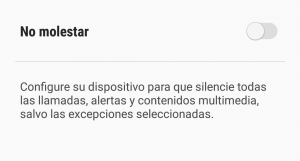
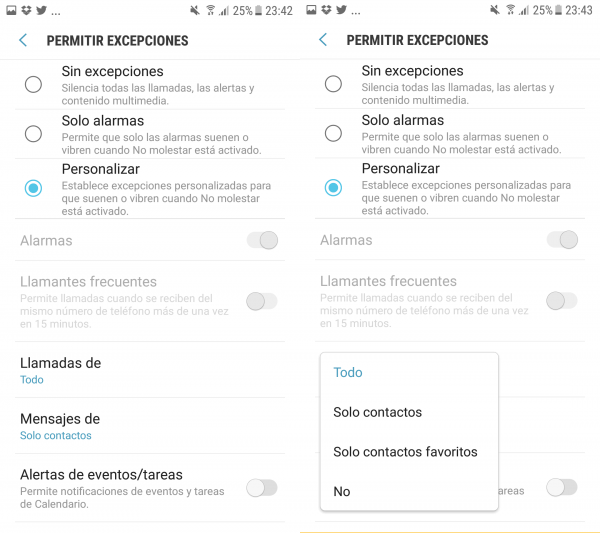
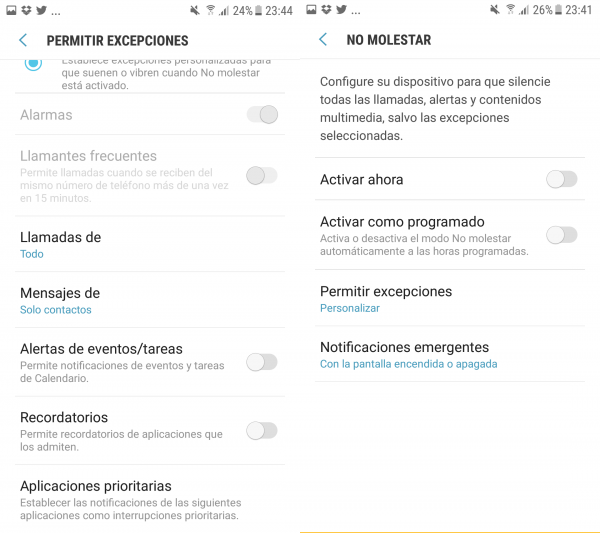
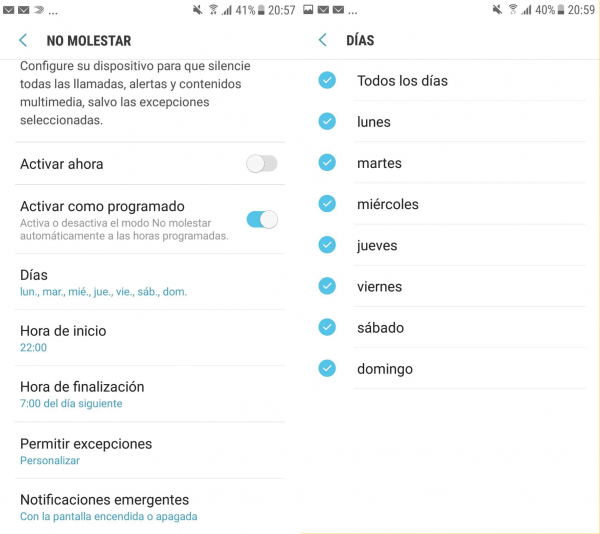
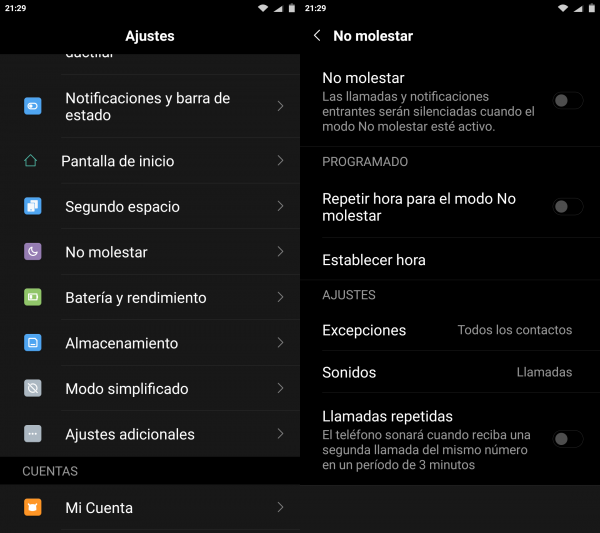
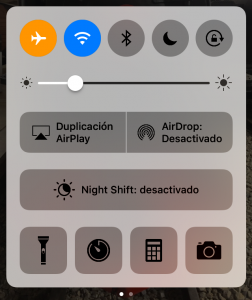
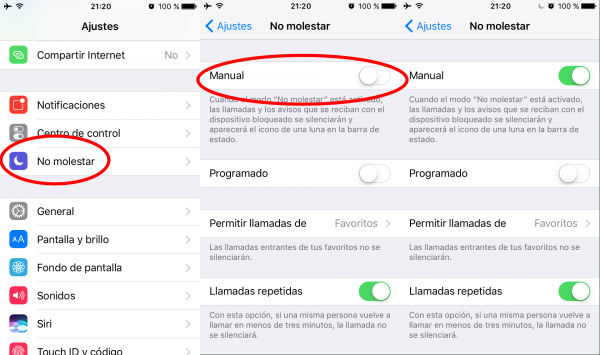
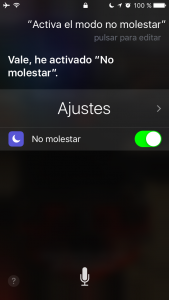
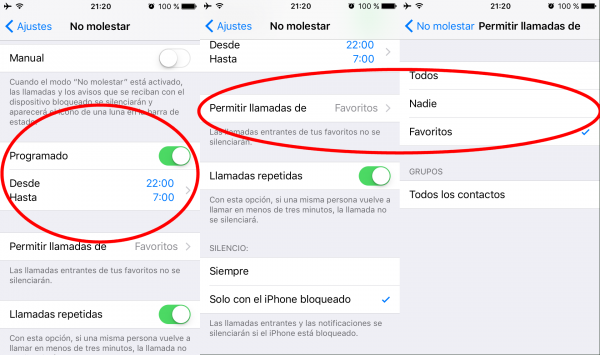
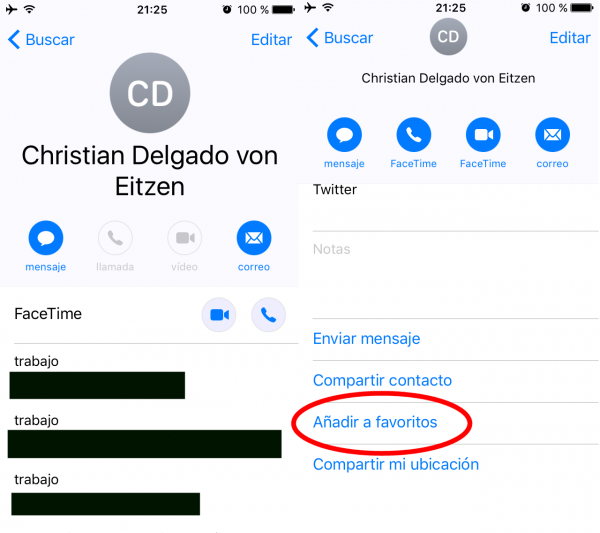
















Muy buenos consejos q das en verdad te felicito nomas q uno es el tonto q no entiende
Gracias.
No pues nomas agraserte por tus consejos
No pues ya nada nomas felisitarte por esa mente q tienes muy buena yo quiciera tener aunque sea poquita pero la verdad no entiendo nada y por eso no se q a ser para poder recuperar mi facebook
Gracias por toda tu ayuda